Les applications de communication sont incontournables de nos jours, et le chat LINE est une excellente option qui va au-delà des fonctionnalités habituelles d’une application de messagerie.
Il est disponible sur les appareils iOS et Android et offre des options d’appels vidéo, d’appels audio et de chat textuel absolument gratuits.
Comme Whatsapp et d’autres applications de messagerie, le chat LINE vous permet de l’utiliser en déplacement pour rester en contact avec les gens quand vous le souhaitez tout au long de la journée.
Étant donné que des applications comme celle-ci contiennent un grand nombre de nos discussions essentielles et d’autres données, il est important d’apprendre à les sauvegarder et à les restaurer en cas de besoin. C’est ce que nous allons apprendre dans cet article !
Table des matières
Fonctionnalités du chat LINE
Outre les fonctionnalités habituelles telles que les appels vidéo et les SMS de groupe, le chat LINE possède de nombreuses fonctionnalités intéressantes qui amélioreront la façon dont vous communiquez avec les gens. En voici quelques uns:
Envoyez de l’argent 💵
LINE chat dispose d’un portefeuille qui vous permet d’envoyer de l’argent et d’effectuer des paiements de manière transparente dans l’application, ainsi que de faire des achats pour vous-même ou d’envoyer des cadeaux à des amis.
Utilisez des autocollants, des emojis et des thèmes 😍
Il a des thèmes colorés et beaucoup d’emojis, ainsi que des autocollants que vous pouvez utiliser tout en discutant avec vos amis. Ces autocollants et emojis permettent de bien exprimer vos émotions et vos sentiments.
Explorez le contenu à l’aide de l’onglet « Pour vous » 📲
Vous pouvez explorer de nombreux contenus passionnants que vous aimerez peut-être dans l’onglet « Pour vous » chaque fois que vous recherchez un divertissement rapide.
Trouvez des personnes ayant des intérêts similaires 👥
Il est facile de se faire de nouveaux amis et de rencontrer des personnes ayant des intérêts similaires pour nouer des relations avec eux. Vous pouvez ensuite interagir avec eux et partager des nouvelles et des informations amusantes.
Raisons de sauvegarder et de restaurer les données de chat LINE
Il peut y avoir de nombreuses raisons pour lesquelles vous souhaitez sauvegarder et restaurer vos données de chat LINE, et il est essentiel de le faire.
Une raison courante est que si vous réinitialisez votre téléphone en usine ou faites quelque chose qui pourrait affecter les données de votre téléphone, avoir une sauvegarde de tout est une décision intelligente et inclut les données de chat LINE telles que les conversations, les fichiers partagés, etc.
De cette façon, une fois votre téléphone allumé après l’effacement, vous pouvez restaurer toutes ces données sans perdre d’informations importantes.
Une autre raison majeure est que lorsque la mémoire de votre téléphone est saturée et est sur le point de remplir le quota, cela affecte vos discussions LINE car vous ne recevrez pas efficacement les nouveaux messages.
Ainsi, au lieu de supprimer les chats pour libérer de l’espace, vous pouvez les sauvegarder dans un endroit sûr pour vous assurer de ne pas les perdre.
Maintenant, la question se pose : comment sauvegarder et restaurer nos chats LINE ? Chaque application a sa propre façon de le faire ; tel est le cas avec l’application LINE. Cependant, c’est plus facile que vous ne le pensez, et nous allons passer en revue certaines des meilleures façons de sauvegarder le chat LINE et de le restaurer.
iTransor pour LINE
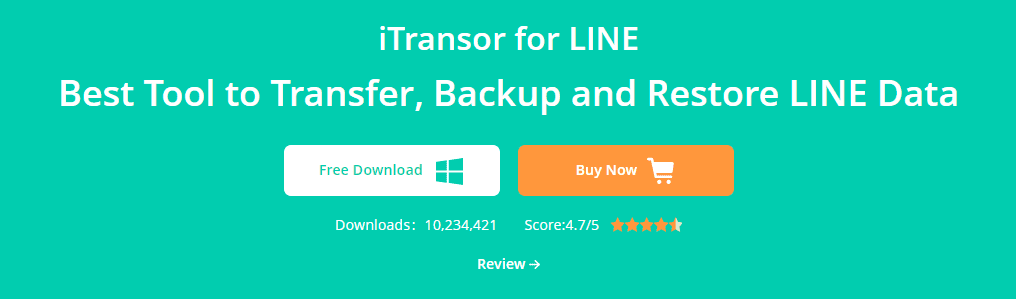
Les outils d’iMyFone ne déçoivent jamais, et iTransor for LINE en est un bel exemple. Il fournit l’un des meilleurs moyens de gérer vos données de chat LINE. Quelques clics suffisent pour sauvegarder vos données LINE de votre appareil iOS ou Android sur votre ordinateur.
Il vous permet même de transférer toutes vos données LINE d’un téléphone à un autre, que vous le fassiez depuis Android ou iOS. C’est une fonctionnalité pratique, surtout lorsque vous avez acheté un nouveau téléphone et que vous souhaitez transférer directement toutes les données, telles que les chats, les autocollants, les photos, etc.
En plus de cela, cet outil permet la restauration de données entre différents appareils et vous pouvez exporter des chats dans différents formats, tels que HTML, CSV, PDF et XLS.
Utilisation des paramètres de sauvegarde et de restauration de l’application LINE sur Android
Android est un système d’exploitation très flexible, et cette méthode de sauvegarde et de restauration de vos données de chat LINE montre précisément pourquoi. Vous pouvez sauvegarder directement vos discussions et autres données sur votre compte Google Drive sans quitter l’application LINE. Voici comment:
Étape 1 : Commencez par ouvrir l’application LINE sur votre téléphone Android et appuyez sur l’icône d’engrenage.
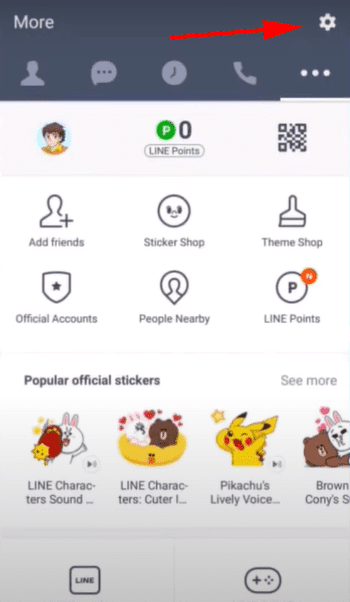
Étape 2 : Appuyez là où il est écrit « Chats » pour ouvrir les paramètres de chat.
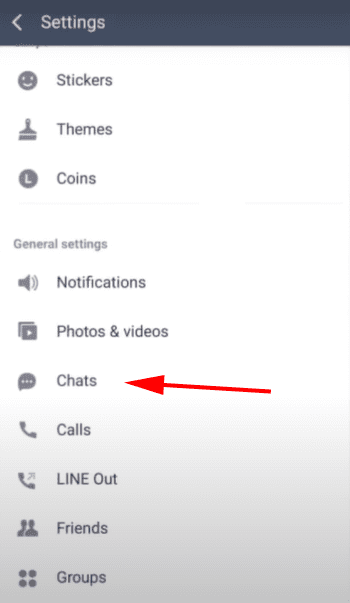
Étape 3 : En haut, vous verrez « Sauvegarder et restaurer l’historique des discussions ». Allez-y et appuyez dessus.
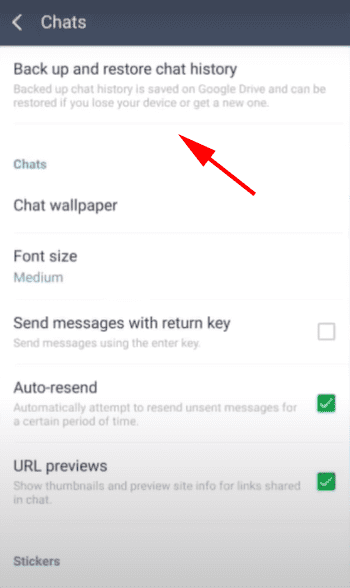
Étape 4 : Vous aurez la possibilité de sauvegarder les discussions sur votre Google Drive, mais assurez-vous d’abord de connecter votre compte Google à LINE.
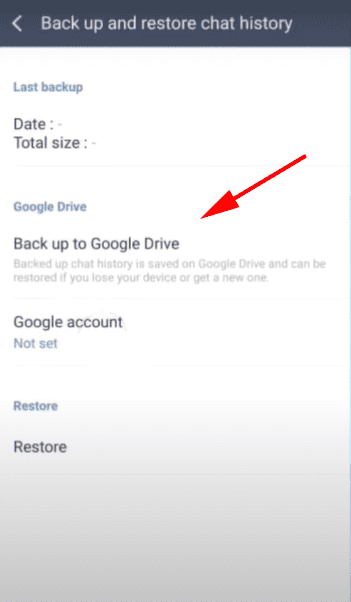
Une fois que vous avez fait cela, tout votre historique de chat sera enregistré dans votre Google Drive.
Maintenant, restaurer les chats est super facile. Vous pouvez suivre les mêmes étapes ci-dessus, sauf qu’au lieu de sauvegarder les discussions sur Google Drive, vous appuyez sur l’endroit où il est écrit « Restaurer ».
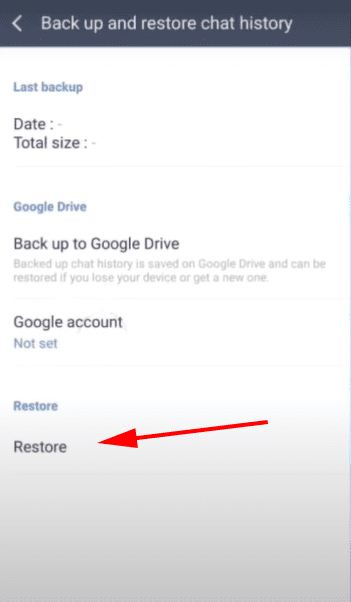
Vous verrez que tous vos chats sont de retour sur l’application LINE.
Via iCloud en utilisant les paramètres de sauvegarde de l’application LINE sur iPhone
Le processus de sauvegarde et de restauration des données de chat LINE sur iPhone est à peu près le même que sur Android. Les étapes ci-dessous ne prennent qu’une minute ou deux.
Étape 1 : Sur votre iPhone, accédez à Paramètres > appuyez sur votre ID > appuyez sur iCloud > basculez l’option iCloud Drive.
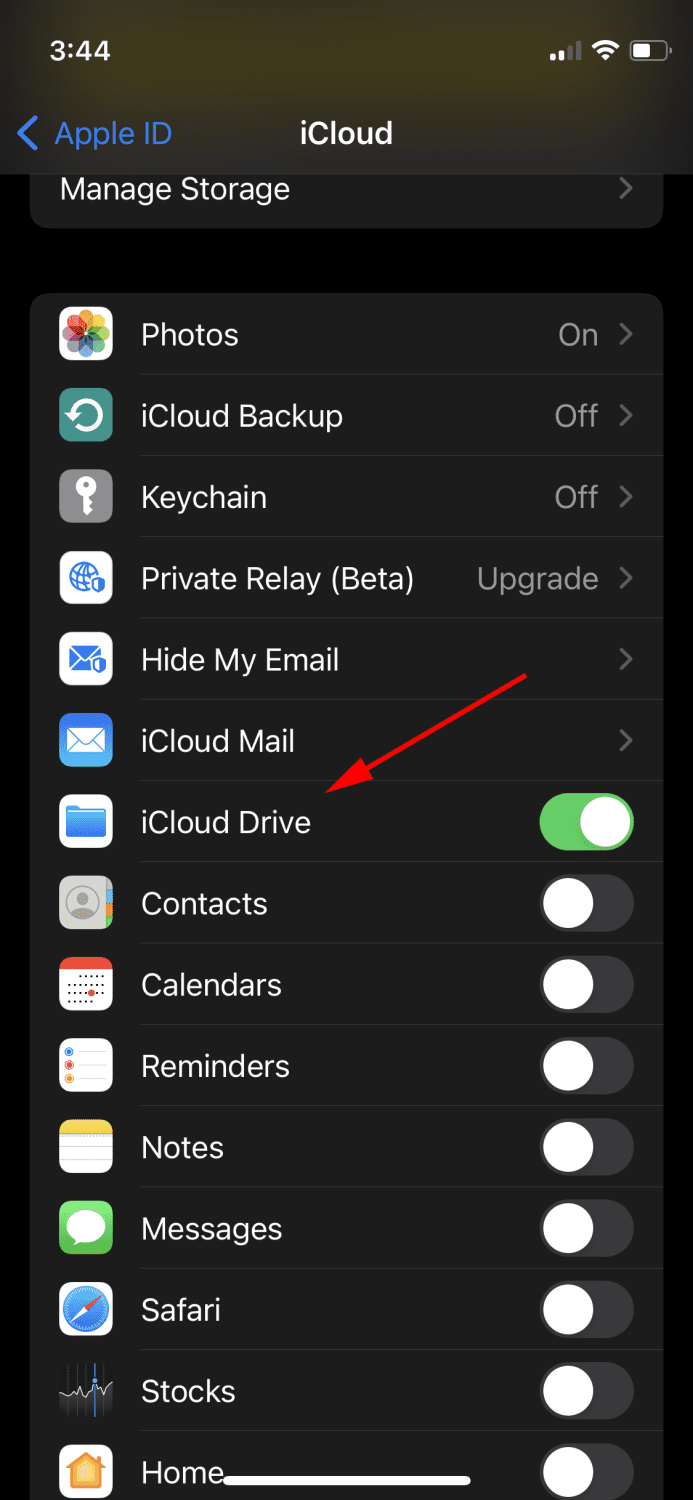
Étape 2 : Ouvrez l’application LINE sur votre iPhone et appuyez sur l’icône d’engrenage.
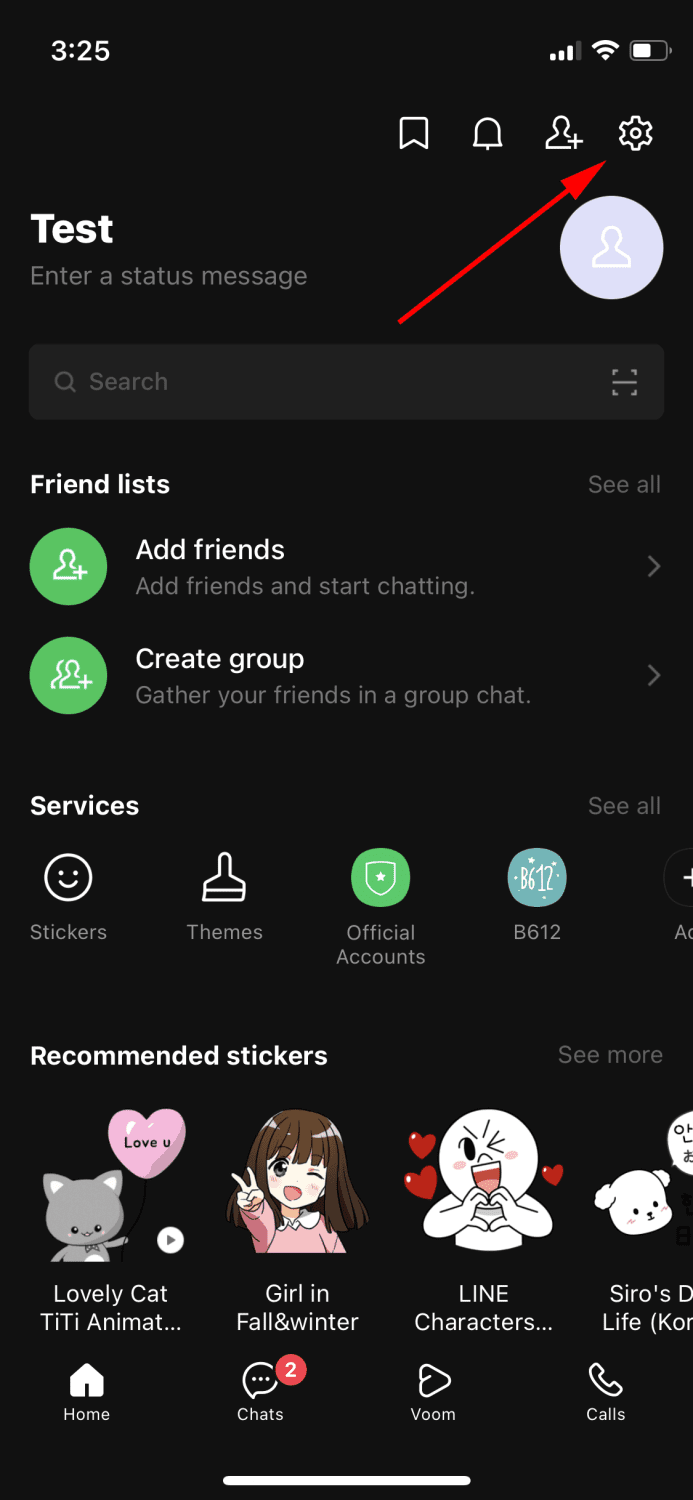
Étape 3 : Sous Sauvegarde et transfert, appuyez sur « Sauvegarde de l’historique des discussions ».
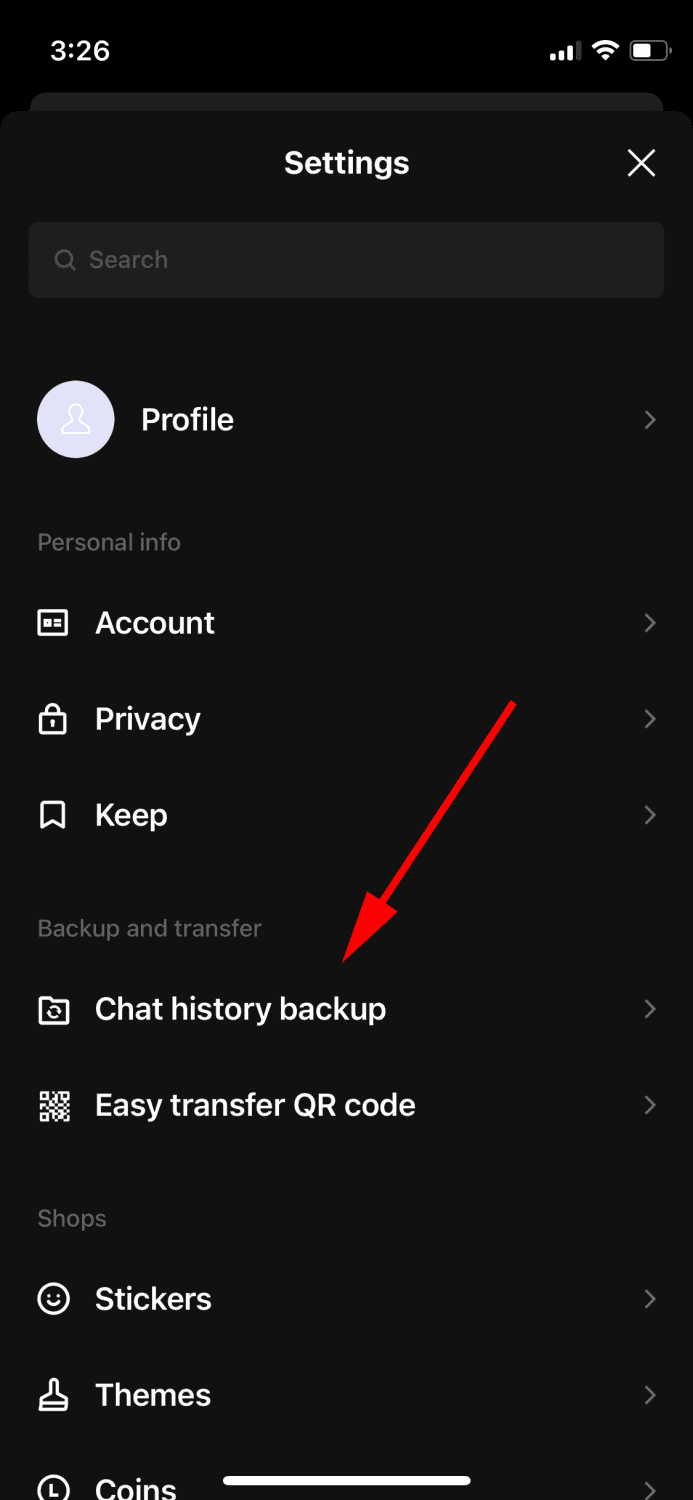
Étape 4 : Cette page apparaît ; recherchez le bouton en bas qui dit « Sauvegarder maintenant » et appuyez dessus.
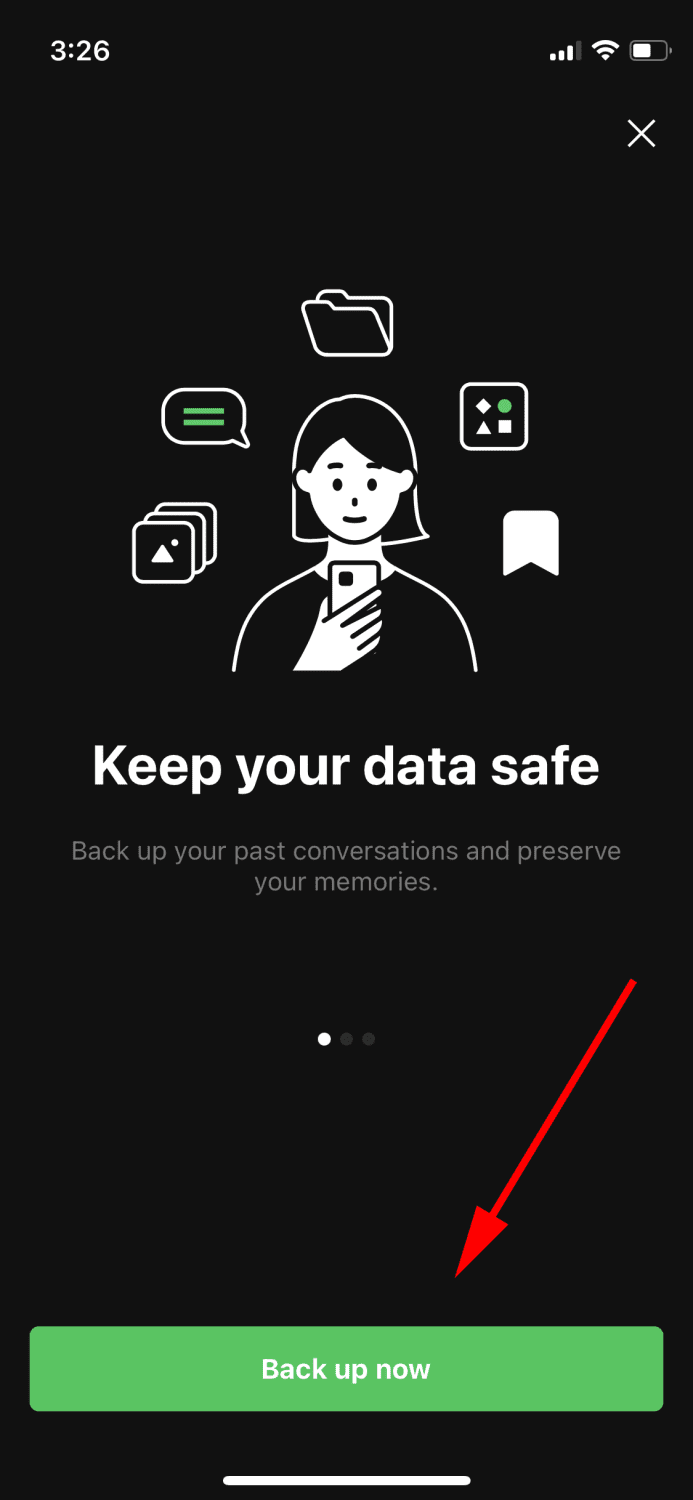
Ce sera tout pour sauvegarder les données sur votre iCloud.
Maintenant, pour restaurer les données sur un nouvel appareil ou sur le même, vous pouvez recommencer à zéro en téléchargeant à nouveau l’application LINE, et après vous être connecté à votre compte, vous aurez la possibilité de restaurer les chats depuis votre iCloud.
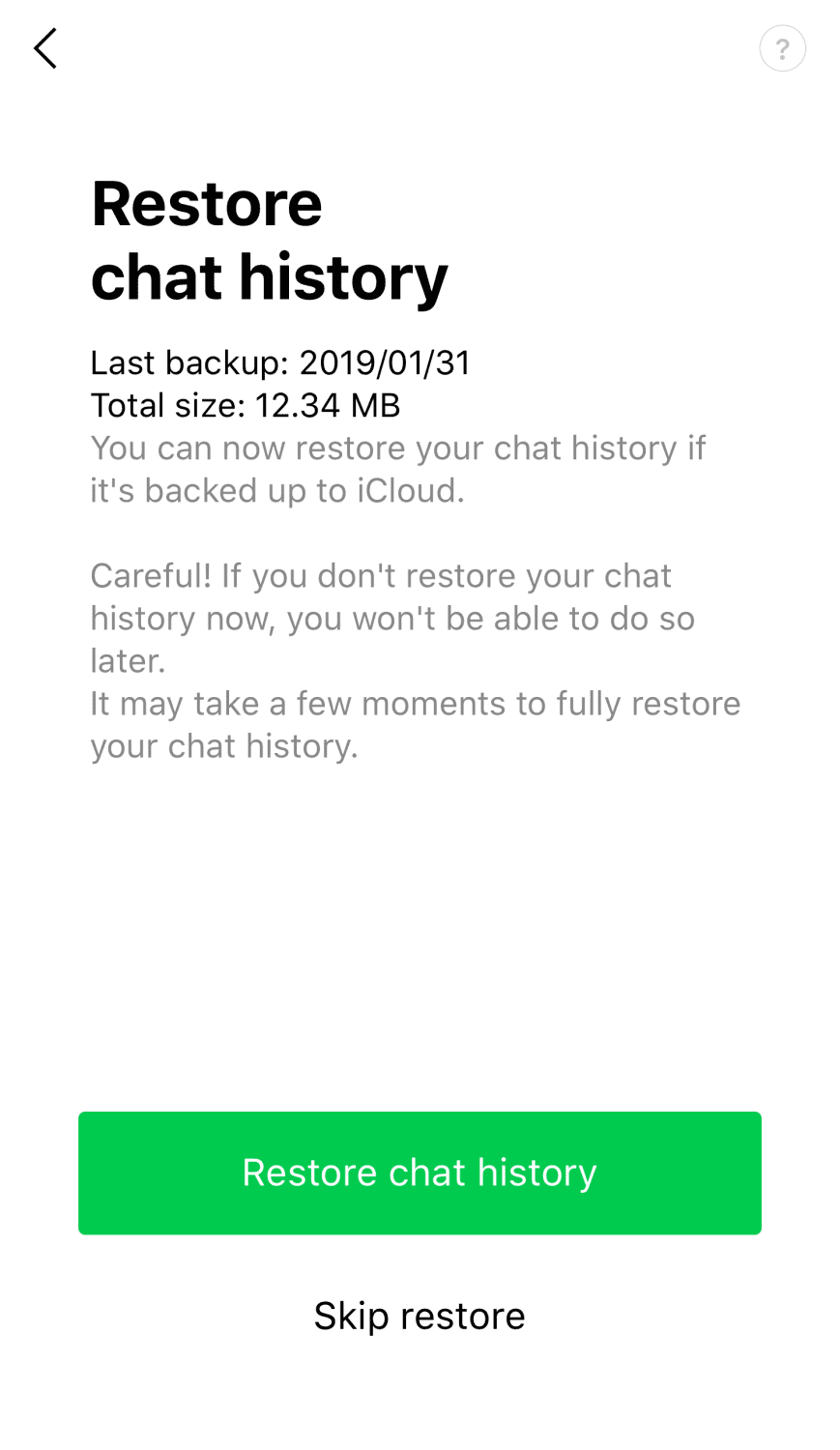
Cela devrait ramener toutes vos données de chat.
MobileTrans
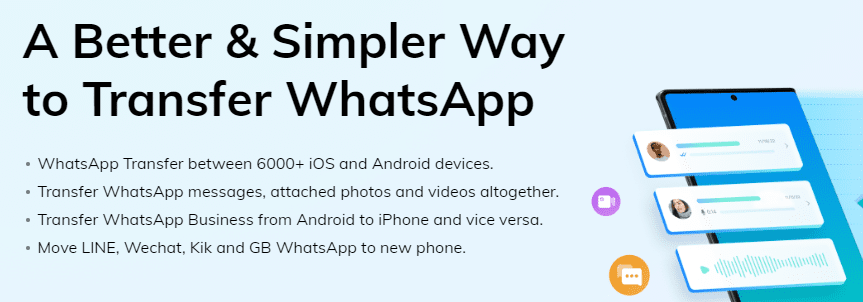
Solution très connue, MobileTrans peut vous aider à transférer facilement vos données LINE d’un téléphone à un autre. Elle supporte:
- Android vers iOS
- iOS vers Androïd
- Android à Android
- iOS à iOS
Il peut également sauvegarder les données sur votre ordinateur et les restaurer à la demande en quelques clics. Cette solution est un outil tout-en-un pour diverses applications de messagerie telles que WhatsApp, Kik, Wechat, etc.
Vous pouvez le télécharger gratuitement pour commencer tout de suite.
AppTrans
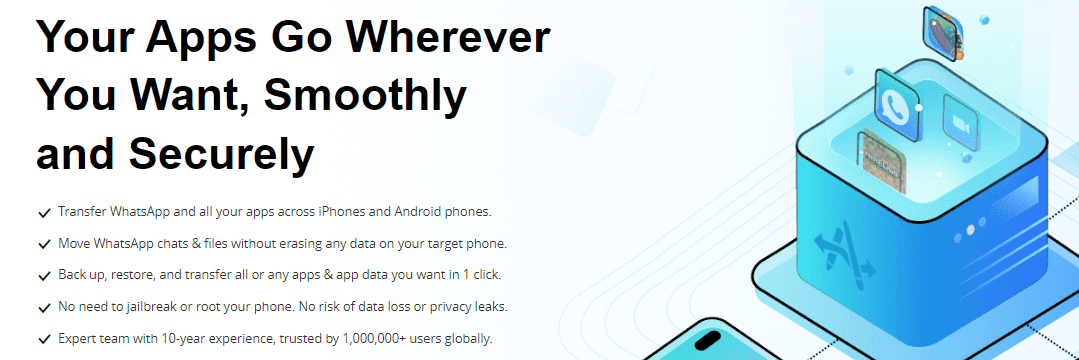
Semblable à la solution ci-dessus, AppTrans peut sauvegarder et restaurer de nombreuses applications, y compris LINE. En plus de cela, il permet le transfert direct de l’historique des discussions entre différents appareils et systèmes d’exploitation, et l’ensemble du processus ne prend pas plus de quelques minutes.
AppTrans met l’accent sur la sécurité et offre des fonctionnalités telles que l’authentification à deux facteurs, la double autorisation et le cryptage SSL-256. AppTrans vous assure que vos données sont en sécurité lors de l’utilisation de ce logiciel.
UltFone
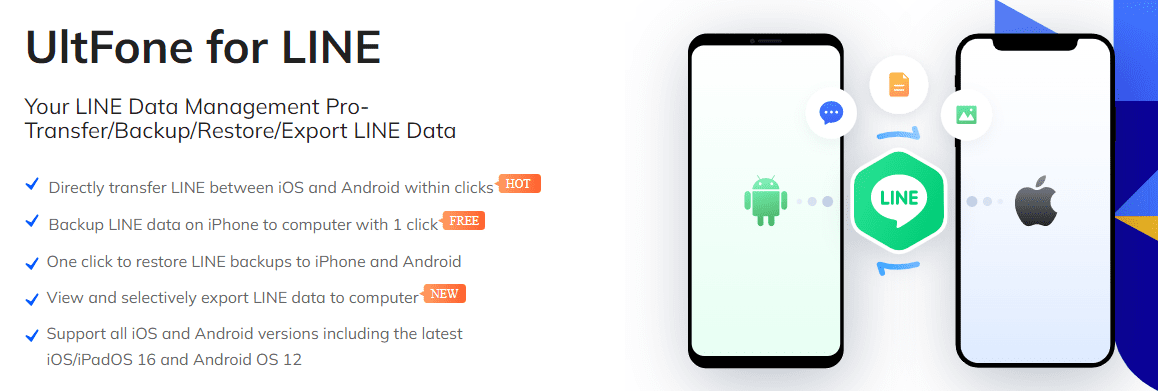
Un excellent logiciel de gestion de données pour LINE, UltFone peut être utilisé sur vos ordinateurs Windows et Mac avec des spécifications minimales.
Avec cette solution, vous pouvez :
- Transférer les données LINE entre différents smartphones
- Sauvegarder les données sur ordinateur
- Restaurer les données sur Android et iPhone
- Sélectionnez sélectivement certains fichiers dans les données à exporter
L’ensemble du processus pour l’une des actions ci-dessus prend de quelques secondes à une minute et se fait de la manière la plus sûre possible.
Conclusion
Pour la plupart d’entre nous, l’historique des discussions peut être extrêmement important à des fins professionnelles ou personnelles. Il pourrait contenir des informations confidentielles ou de merveilleux souvenirs que vous ne souhaitez pas perdre.
Les méthodes ci-dessus pour sauvegarder et restaurer vos données LINE vous aideraient à garder les données essentielles pour vous et à ne pas les perdre. La meilleure partie? Ils sont tous faciles à mettre en œuvre et gratuits pour commencer.
Vous souhaitez également consulter ces outils pour sauvegarder, restaurer et transférer vos données WhatsApp.
